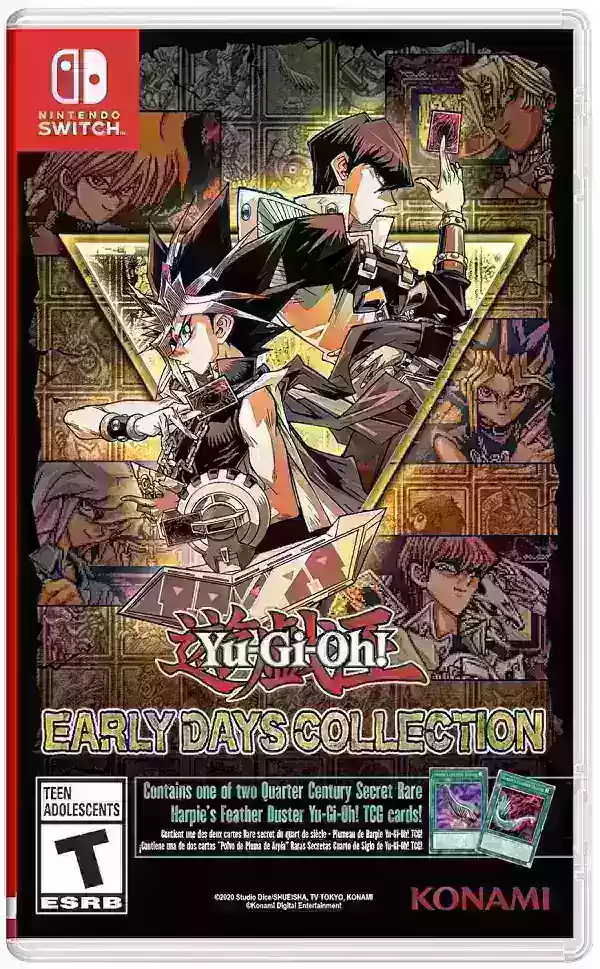STEAM DECK: Hoe u Sega Game Gear -spellen uitvoert
Auteur : Matthew
Feb 27,2025
Deze handleiding geeft details over hoe je Emudeck kunt installeren en gebruiken om SEGA Game Gear Games op je Steam Deck te spelen, waardoor de prestaties worden gemaximaliseerd via decky loader en elektrisch gereedschap.
Voordat u begint: essentiële voorbereidingen
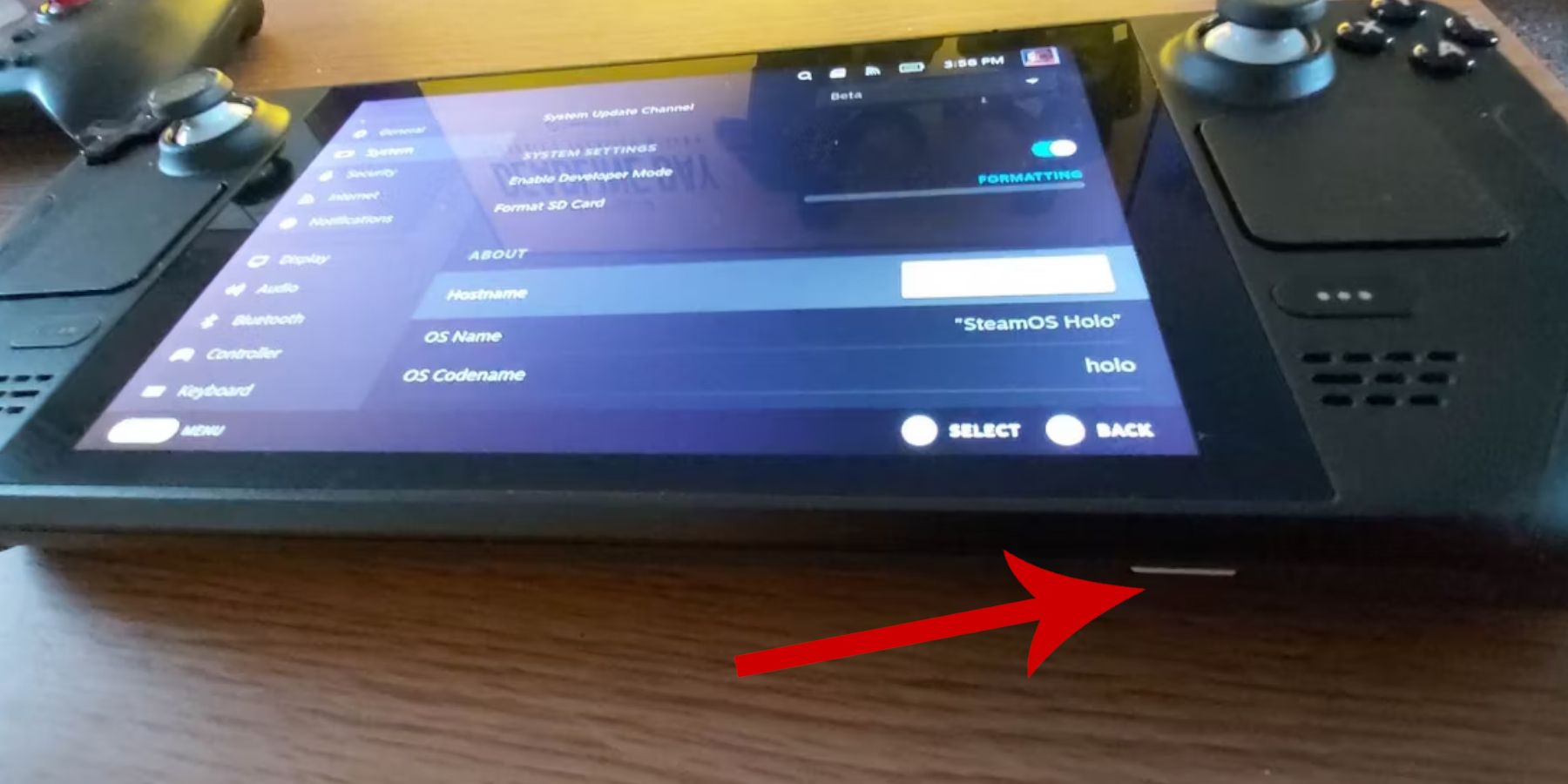 Voordat u Emudeck installeert, zorg er dan voor dat u deze cruciale stappen hebt genomen:
Voordat u Emudeck installeert, zorg er dan voor dat u deze cruciale stappen hebt genomen:
- Ontwikkelaarsmodus inschakelen: TOEGANG STEAM> SYSTEEM> SYSTEEM INSTELLINGEN EN DE MODUS VOOR DE DEVERSELIJKHEDEN. Start uw stoomdek opnieuw na het inschakelen van CEF -externe foutopsporing in het ontwikkelaarmenu.
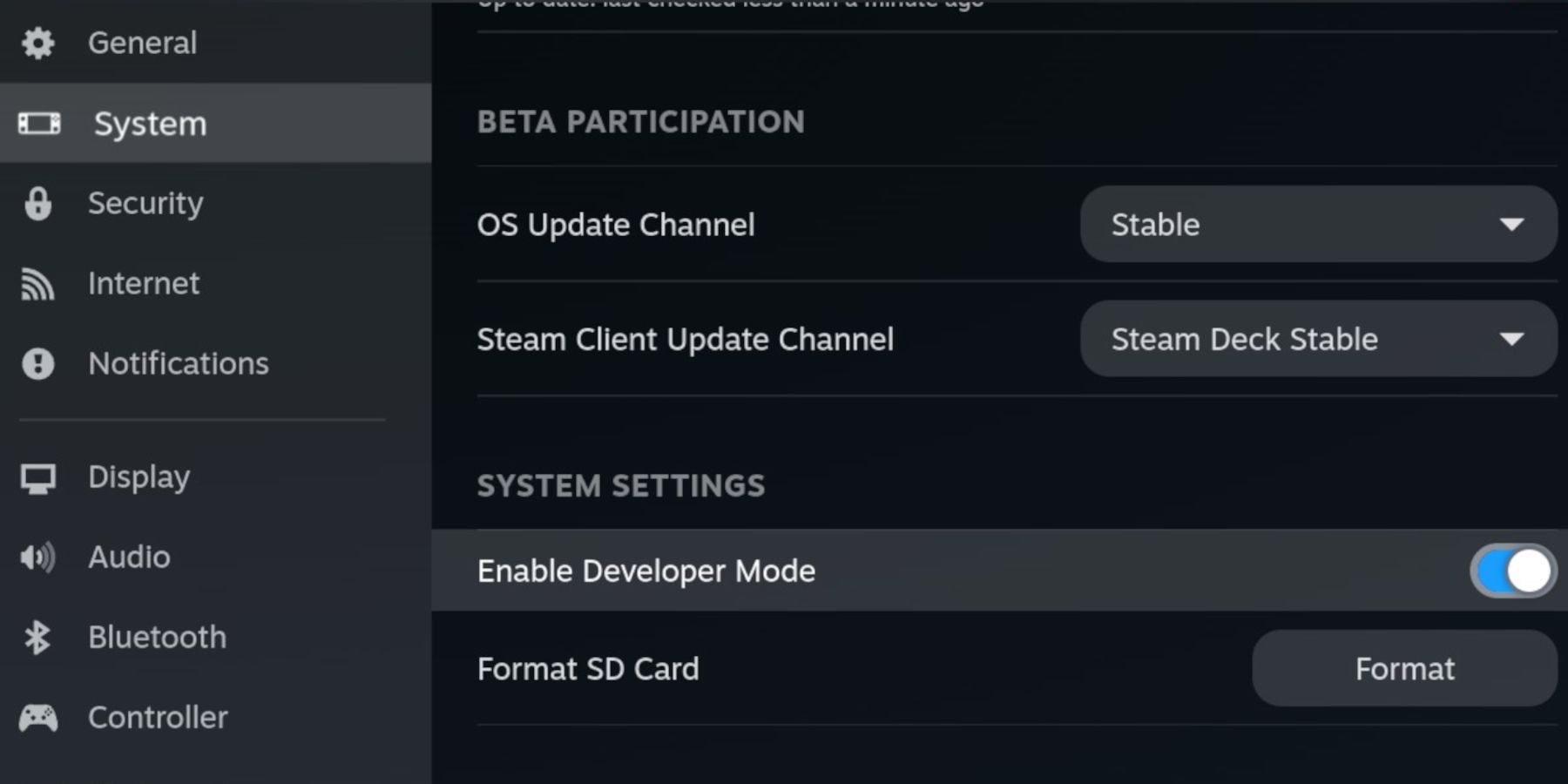
- Essentiële apparatuur: Een A2 -microSD -kaart (of externe HDD aangesloten via een dok) wordt sterk aanbevolen voor het opslaan van ROM's en emulatoren, waardoor uw interne SSD gratis blijft voor Steam Games. Een toetsenbord en muis vereenvoudigen bestandsoverdrachten en kunstwerkbeheer aanzienlijk vereenvoudigt. Vergeet niet om uw Game Gear Roms legaal te verkrijgen.
Emudeck installeren
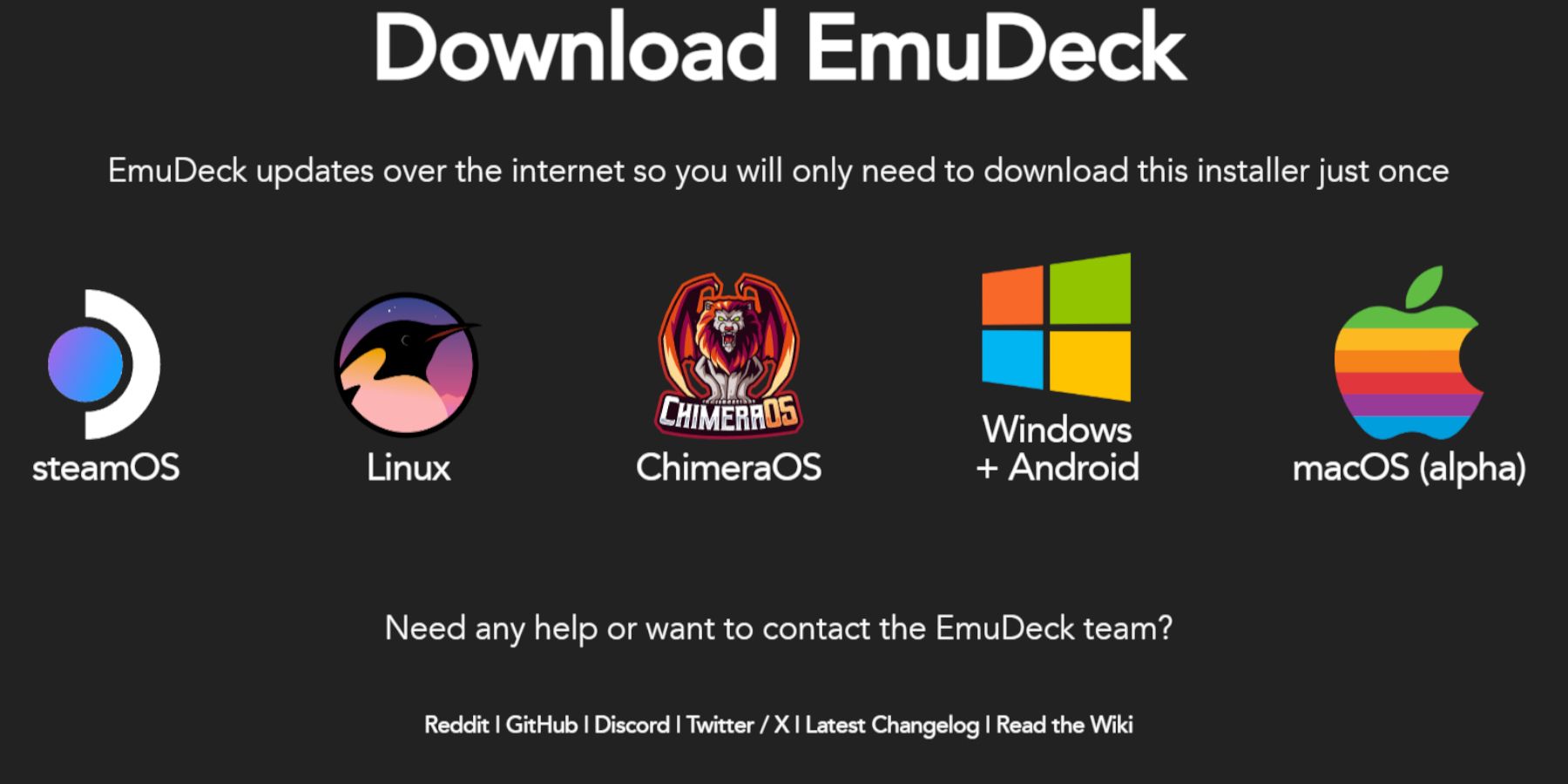 Volg deze stappen om Emudeck te installeren:
Volg deze stappen om Emudeck te installeren:
- Schakel over naar desktopmodus.
- Download Emudeck van de officiële website.
- Selecteer de Steamos -versie en kies "Aangepaste installatie".
- Selecteer uw microSD -kaart als primaire installatielocatie.
- Kies uw gewenste emulators (retroarch, emulatiestation, Steam ROM -manager worden aanbevolen).
- Schakel "Auto Save" in en voltooi de installatie.
Quick Emudeck -instellingen Optimalisatie
Navigeer in Emudeck naar snelle instellingen en::
- Zorg ervoor dat "autosave" is ingeschakeld.
- Schakel "Controller lay -out match" in.
- Stel Sega Classic AR in op 4: 3.
- Schakel "LCD -handhelds" in. "
ROM's overbrengen en beheren met Steam Rom Manager
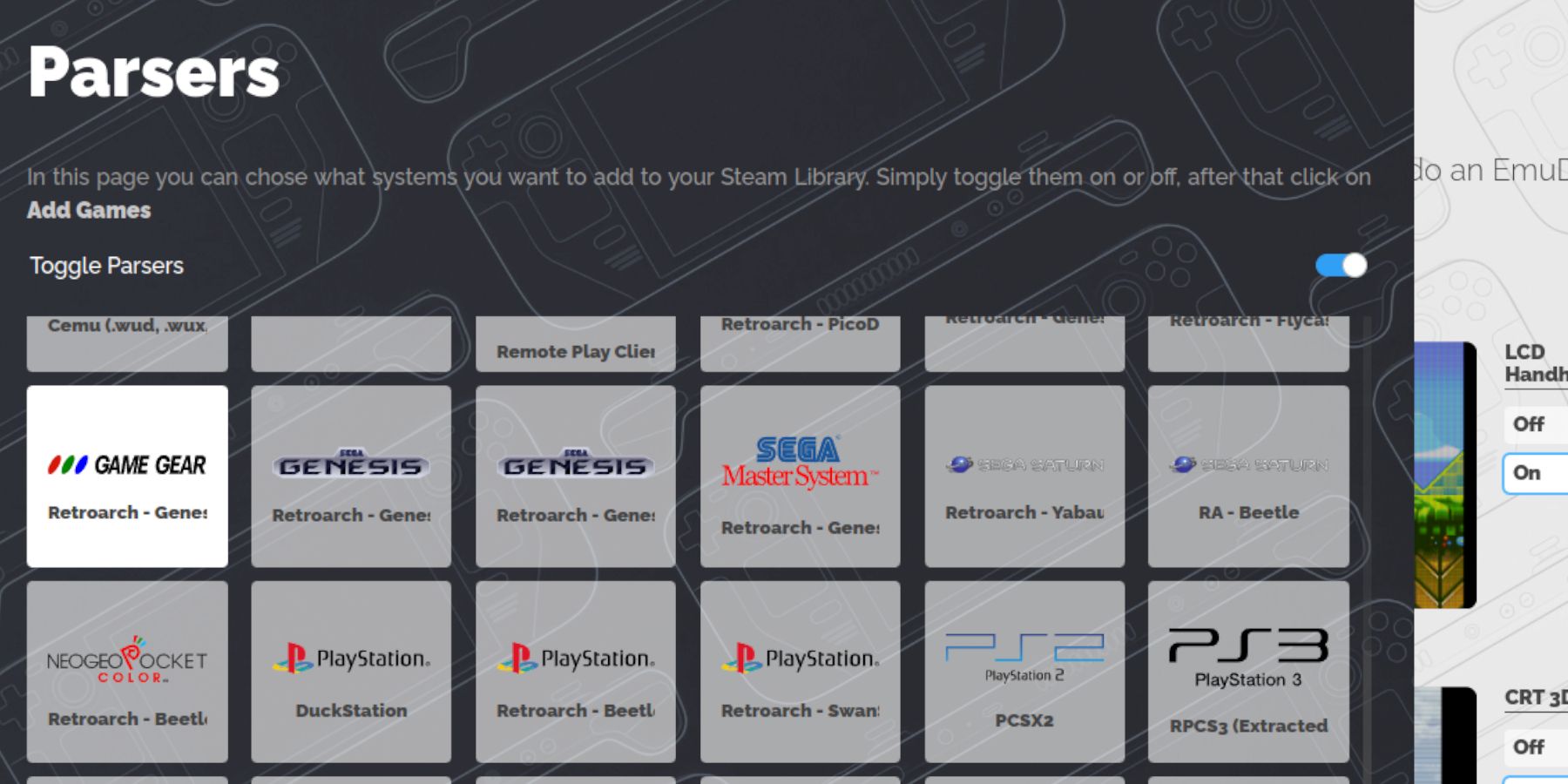 Voeg je Game Gear ROM's toe aan de Steam Deck -bibliotheek:
Voeg je Game Gear ROM's toe aan de Steam Deck -bibliotheek:
- Breng uw ROM's over naar de map `/emulatie/ROMS/GameGear' op uw microSD -kaart.
- Open Emudeck en lanceer Steam Rom Manager.
- Volg de aanwijzingen op het scherm, selecteer game-uitrusting als systeem, voeg je games toe en parseer ze.
- Controleer of kunstwerken correct worden toegewezen en opslaan op stoom.
ontbrekende kunstwerken oplossen
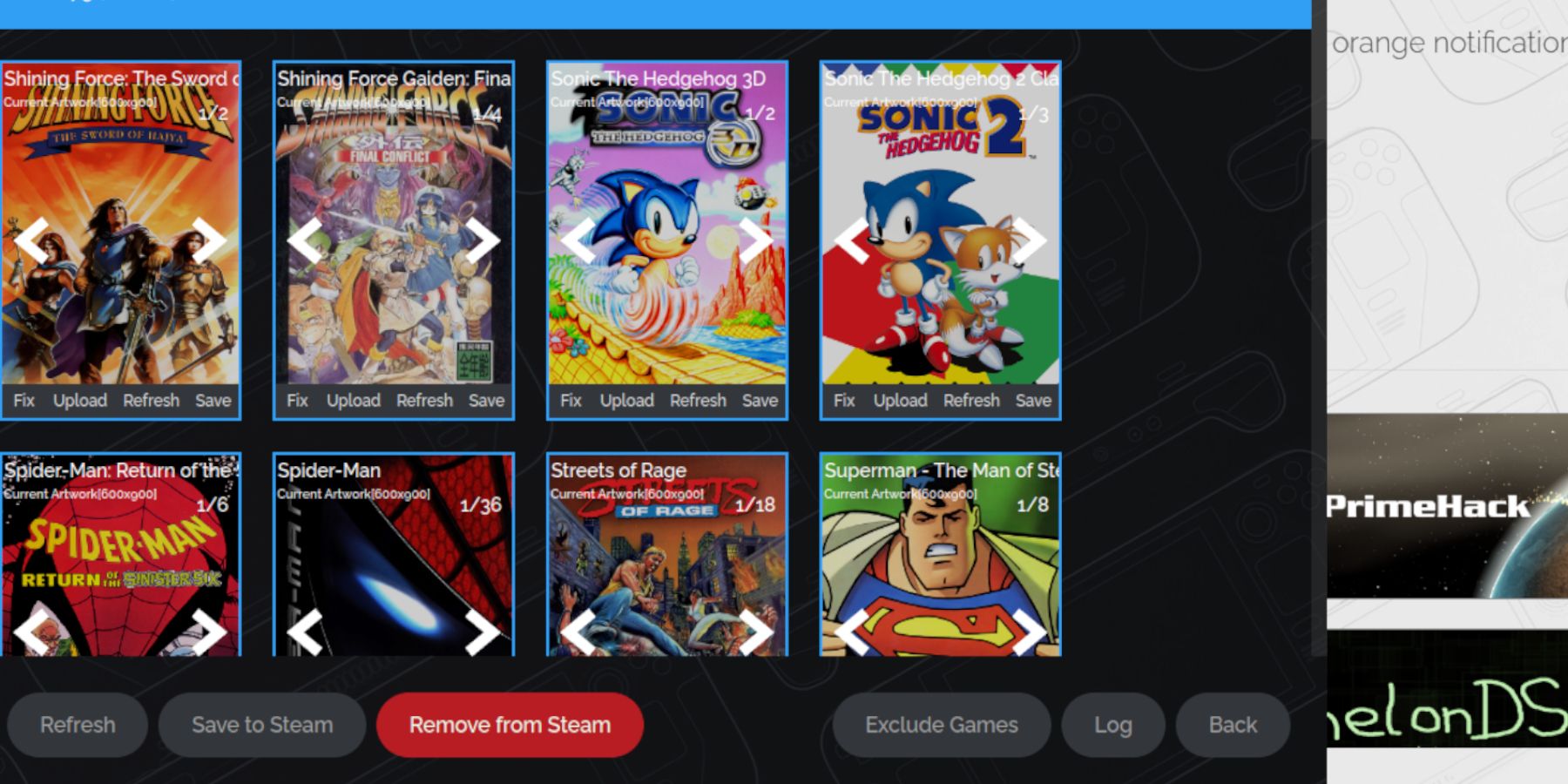 Als illustraties ontbreekt of onjuist is:
Als illustraties ontbreekt of onjuist is:
- Gebruik de functie "Fix" in Steam ROM Manager, zoeken op game -titel.
- Verwijder alle nummers die voorafgaand aan de gametitel in de ROM -bestandsnaam, omdat dit kan interfereren met de illustratie -detectie.
- Upload het ontbreken van het ontbreken van kunstwerken handmatig via Steam ROM Manager, waarbij u de afbeelding eerst opslaat naar de map van het Steam Deck.
je games spelen
- Schakel over naar de gamemodus.
- Toegang tot je Game Gear -collectie in de Steam Library.
- Selecteer een spel en speel.
- Pas in-game prestatie-instellingen (QAM-knop> Prestaties) aan op 60 fps voor een optimale gameplay.
Verbetering van de prestaties met decky loader- en power tools
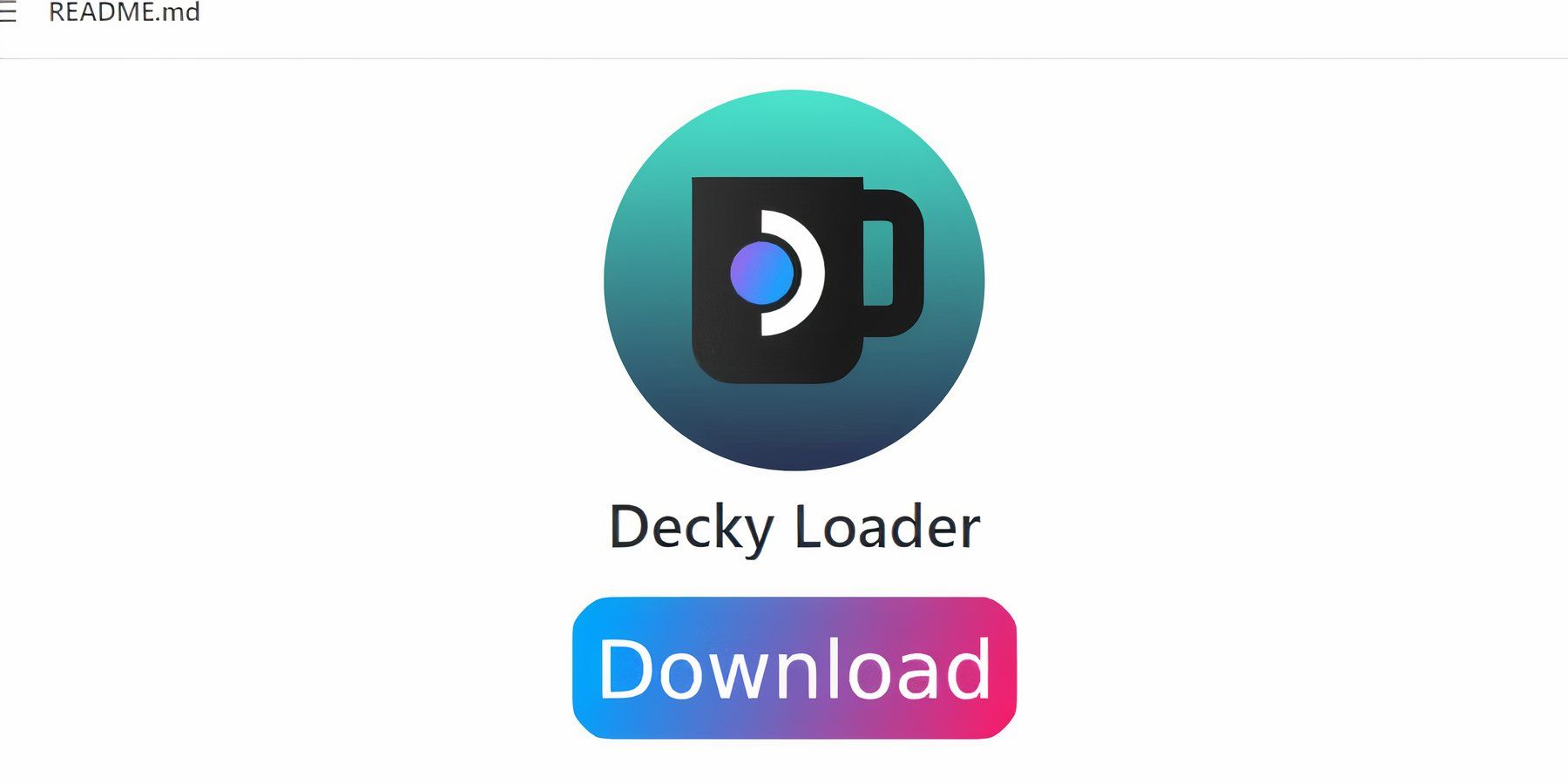 voor verbeterde prestaties, installeer decky loader en de Power Tools Plugin:
voor verbeterde prestaties, installeer decky loader en de Power Tools Plugin:
- Installeer decky loader vanuit de GitHub -pagina in de desktopmodus. Start uw stoomdek opnieuw.
- In de gamemodus, toegang tot de Decky Loader Store via de QAM.
- Installeer de plug -in Power Tools.
- Configureer stroomtools (via QAM) door SMT's uit te schakelen, threads in te stellen op 4, handmatige GPU-klokcontrole (1200 MHz) mogelijk te maken en profielen per game te gebruiken.
Decky Loader herstellen na een stoomdek -update
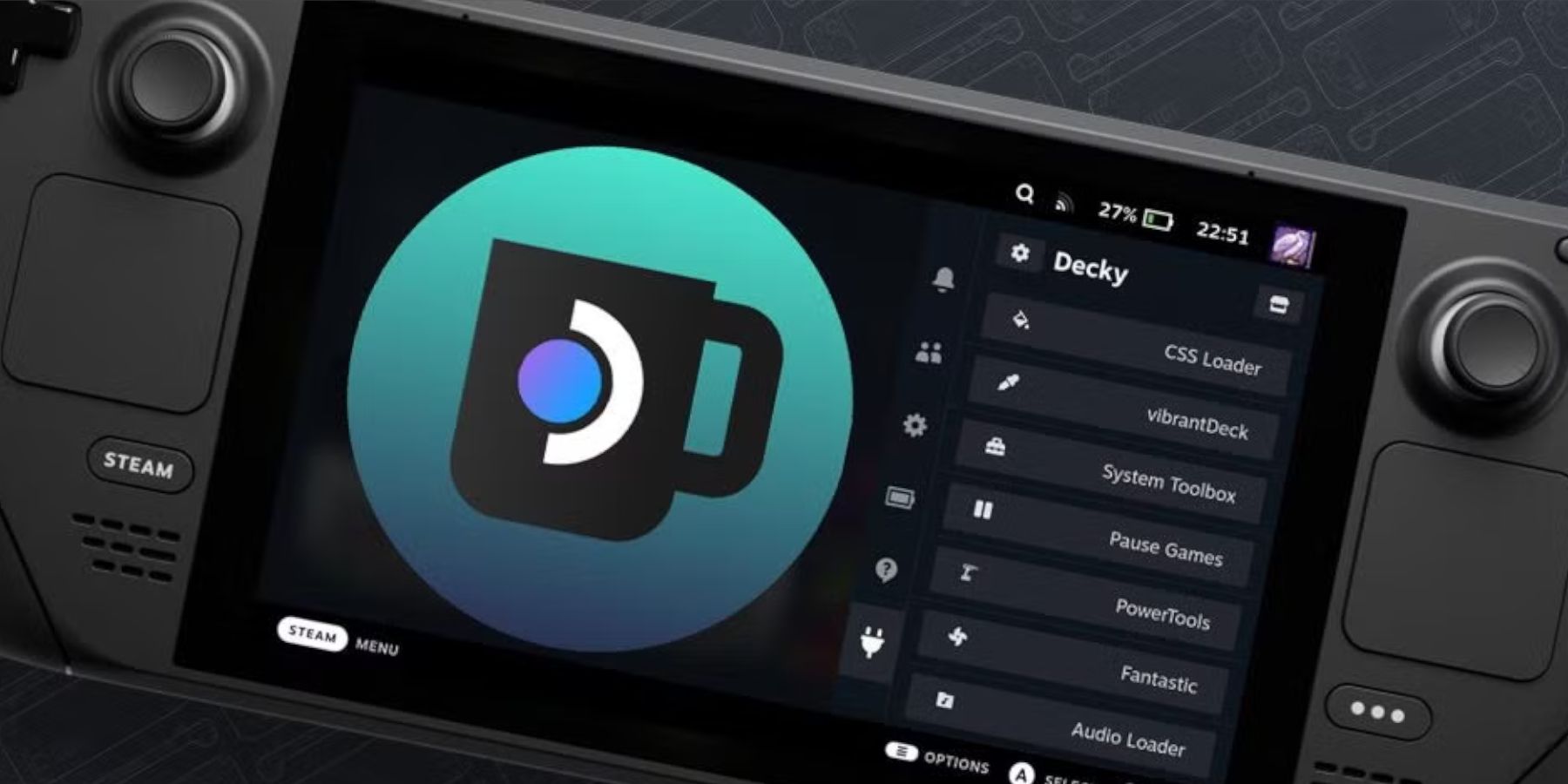 Als een Steam Deck -update Decky Loader verwijdert:
Als een Steam Deck -update Decky Loader verwijdert:
- Schakel over naar desktopmodus.
- Installeer Decky Loader opnieuw vanuit de GitHub -pagina en selecteer "uitvoeren" (niet "open") om instellingen te behouden.
- Start uw stoomdek opnieuw.
 Geniet van je Game Gear -games op je Steam Deck!
Geniet van je Game Gear -games op je Steam Deck!
Laatste artikelen
-
Amazon’s Prime Day kortingen verdwijnen snel, dus handel snel om je aankopen veilig te stellen. Of je nu een Switch 2 bezit, nog geniet van je Switch 1, of op andere platforms speelt, er is een breedAuteur : Layla Aug 11,2025
-
Blizzard staat op het punt een nieuwe functie te lanceren in World of Warcraft die spelers aanvankelijk kan verrassen: een systeem dat de optimale spreuk voorstelt om als volgende te casten tijdens geAuteur : Liam Aug 10,2025
Nieuwste spellen
-
 Monster Arena by Erma SharpeDownloaden
Monster Arena by Erma SharpeDownloaden -
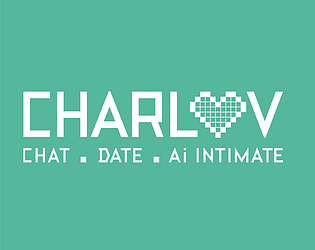 CharluvDownloaden
CharluvDownloaden -
 Park After DarkDownloaden
Park After DarkDownloaden -
 Dot Knot - Connect the DotsDownloaden
Dot Knot - Connect the DotsDownloaden -
 Never Lose! Squid Hero-Chan VS Absolutely Squid TentaclesDownloaden
Never Lose! Squid Hero-Chan VS Absolutely Squid TentaclesDownloaden -
 Breaking The Friend ZoneDownloaden
Breaking The Friend ZoneDownloaden -
 Dynamons 2Downloaden
Dynamons 2Downloaden -
 Your StoryLandDownloaden
Your StoryLandDownloaden -
 Car Robot Horse GamesDownloaden
Car Robot Horse GamesDownloaden -
 Swipe Fight!Downloaden
Swipe Fight!Downloaden
Populaire spellen
Topnieuws
- Midnight Girl is een minimalistisch point-and-click-avontuur dat zich afspeelt in Parijs in de jaren 60, nu open voor pre-orders op mobiel
- WWE-supersterren sluiten zich aan bij Call of Duty Warzone: Mobile Roster
- "Grand Outlaws ontketent chaos en misdaad op Android Soft Launch"
- Videogamesnummer overtreft 100 miljoen streams op Spotify
- "Fallout seizoen 2 gaat in première in december 2025, bevestigde seizoen 3"
- Pocket Gamer People's Choice Award 2024: game onthuld